Користувачі ПК, які також володіють Apple MacBook або iMac з Magic Trackpad, мабуть, знають про функцію прокрутки двох пальців за замовчуванням Mac. Тобто під час використання Mac користувач повинен використовувати два пальці для вертикального або горизонтального прокручування веб-сторінки або вікна.

Користувачам, які володіють як Mac, так і PC, і постійно потрібно перемикатися між цими комп'ютерами, можливо, потрібно включити функцію прокрутки двома пальцями на Windows, а також уникнути плутанини. Хоча користувачі, які встановили Windows 10 / 8.1 на Mac, отримують цю функцію за замовчуванням, інші користувачі ПК можуть вмикати цю функцію або змінюючи налаштування жестів сенсорної панелі за замовчуванням, або встановлюючи інструмент сторонніх розробників.
На жаль, двома пальцями прокрутка не підтримується всіма виробниками тачпаду. Насправді лише деякі з них підтримують цю функцію в даний момент. І найбільша проблема полягає в тому, що немає ніякого програмного забезпечення для отримання цієї функції, якщо сам виробник тачпаду його не підтримує.
На щастя, популярний виробник сенсорної панелі Synaptics підтримує прокрутку двома пальцями з коробки, але за замовчуванням вимкнено.
Простими словами, ви можете увімкнути прокрутку двома пальцями, лише якщо ваш комп'ютер оснащений сенсорною панеллю, що виробляється компанією Synaptics. Дотримуйтесь наведених нижче інструкцій, щоб дозволити прокручуванню двох пальців на ПК Windows 10 / 8.1, оснащених сенсорною панеллю Synaptics.
Метод 1 - увімкніть прокрутку двома пальцями для сенсорної панелі Synaptics
Спосіб 2 - увімкнення прокрутки двома пальцями за допомогою стороннього програмного забезпечення
Спосіб 1. Увімкнення прокрутки двома пальцями без використання інструменту сторонніх розробників.
У цьому посібнику ми покажемо, як увімкнути прокрутку двома пальцями на ноутбуці або нетбуці Windows 10 / 8.1 з сенсорною панеллю Synaptics:
Крок 1. Запустіть процедуру, оновивши драйвер Synaptics до останньої версії. Якщо драйвер сенсорної панелі Synaptics не встановлено, відвідайте цю сторінку, завантажте драйвер (близько 110 МБ) та встановіть його. Можливо, вам буде запропоновано перезавантажити комп'ютер, щоб завершити встановлення драйвера.
Крок 2: Після встановлення перейдіть на стартовий екран, введіть Change Mouse Settings, змініть фільтр пошуку на Settings (див. Малюнок нижче), щоб побачити запис налаштувань миші в результатах пошуку, а потім натисніть клавішу enter, щоб відкрити діалогове вікно Mouse Properties.
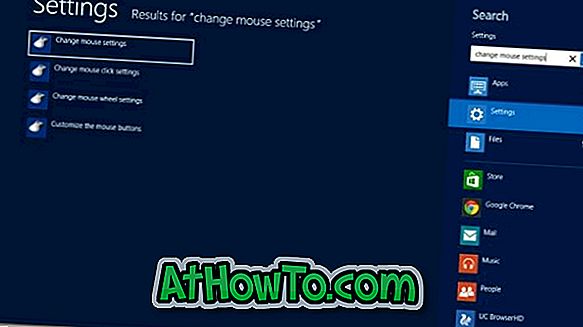
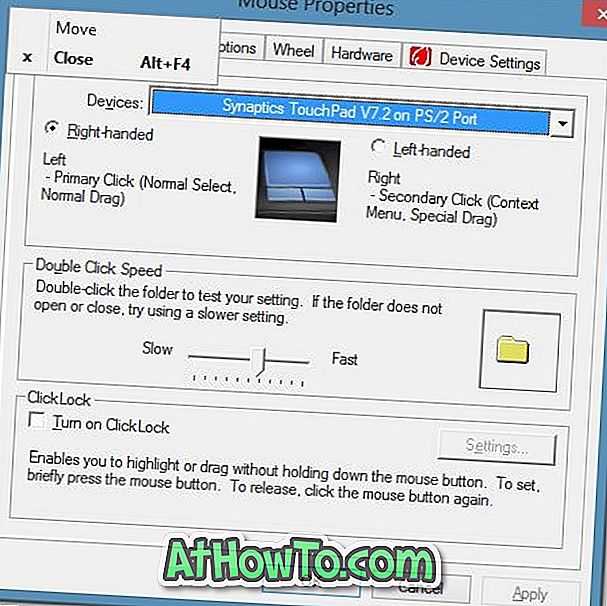
Крок 3. Перейдіть на вкладку Параметри пристрою . Зауважте, що вкладка "Параметри пристрою" відображається, лише якщо на комп'ютері встановлено драйвер тачпада.
Крок 4: У розділі Пристрої виберіть пункт Synaptics TouchPad, а потім натисніть кнопку Параметри, щоб відкрити пункт Властивості для сенсорної панелі Synaptics.
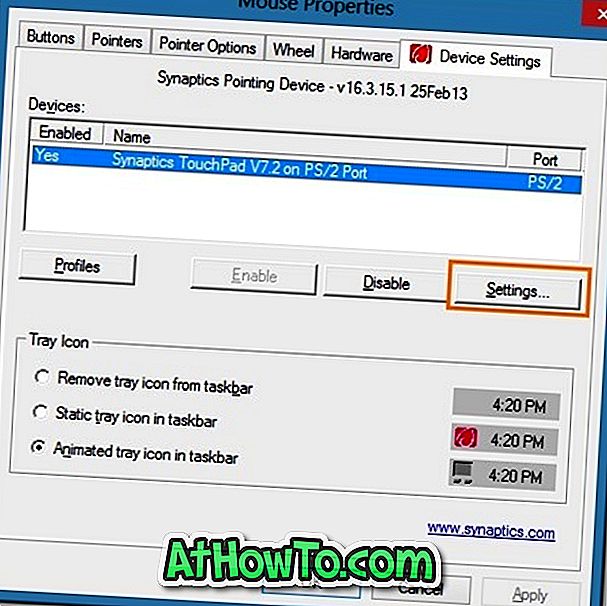
Крок 5: У лівій частині розгорніть MultiFinger Gestures, перевірте опцію прокрутки двома пальцями і натисніть кнопку Застосувати. Це воно!
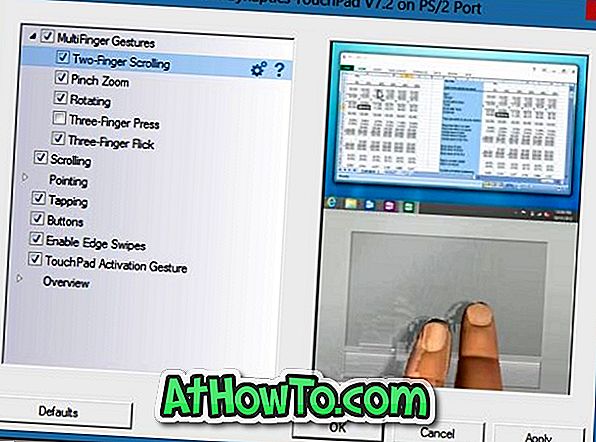
ПРИМІТКА. Щоб змінити поведінку прокрутки двома пальцями за замовчуванням, виберіть параметр Прокручування двома пальцями, а потім клацніть піктограму Параметри поруч із нею.
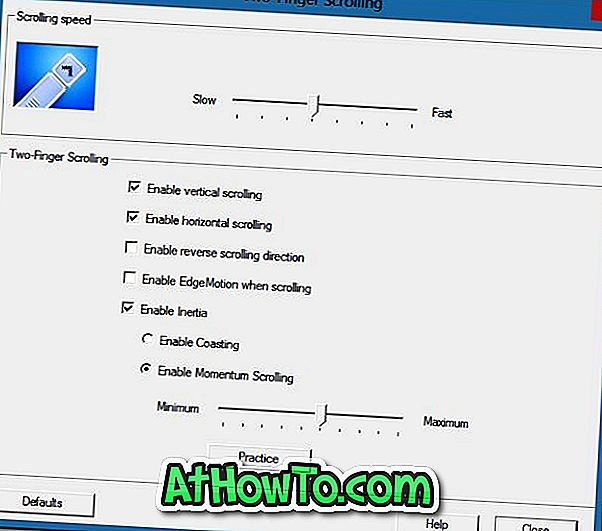
Спосіб 2: Увімкнення прокрутки двома пальцями за допомогою інструменту сторонніх розробників.
Крок 1. Завантажте файл zip з інструменту прокрутки двох пальців звідси. Він сумісний як з 32-розрядними, так і з 64-розрядними системами.
Крок 2. Витягніть zip-файл на робочий стіл або будь-яке інше місце.
Крок 3. Двічі клацніть файл TwoFingerScroll.exe, щоб запустити програму. Це воно!
ПРИМІТКА: За замовчуванням, за допомогою Прокрутки двома пальцями не запускається з Windows, і вам потрібно ввімкнути цей параметр у двох параметрах прокручування пальцем (клацніть правою кнопкою миші на значку Two Finger Scroll у системному лотку), щоб уникнути ручного запуску інструменту.













